حل مشكلة This site cant be reached بشكل نهائي بأكثر من طريقة
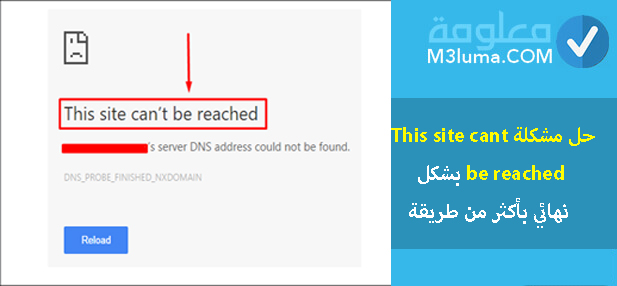
يعاني مختلف المستخدمين من مشكلة this site can’t be reached للكمبيوتر والهاتف الأمر الذي يعد الأكثر إزعاجا والذي تم طرحه بشكل متتالي من طرف متابعي مدونتنا، لذلك قررنا في تدوينة اليوم أن نقدم لكم جميع طرق حل مشكلة this site can’t be reached للكمبيوتر والهاتف.
حديثنا اليوم حول حل مشكلة This site cant be reached بشكل نهائي بأكثر من طريقة الذي سوف نعمل من خلاله العمل على تقديم العديد من الطرق المميزة التي سوف تساعدكم في حل هذا المشكل المزعج، ولكي لا أطيل عليكم دعونا ننتقل إلى الشرح.
تحدثنا سابقا حول حل مشكلة 0xc00007b نهائيًا على جميع نسخ ويندوز الذي يعد من أهم المشاكل التي تواجه العديد من المسخدمين والذي أنصح بمراجعته، وكذا مقال عدم قراءة مساحة الرام كامل على ويندوز الذي يعد من المقالات المميزة التي تهم كل مستخدم.
حل مشكلة this site can’t be reached للكمبيوتر
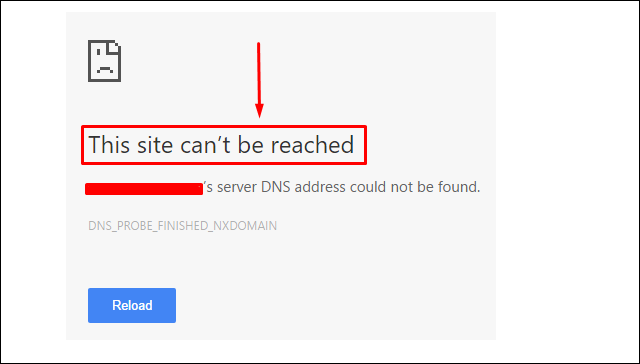
من بين أبرز المشاكل التي تواجه العديد من المستخدمين ومنهم انا شخصيا هي مشكلة This site cant be reached التي تعد من المشاكل التي تجعلنا في حيرة حول ما يجب القيام به وهذا يجعل الأغلب يبحث عن الحل النهائي this site can’t be reached، وقد يكون بهذا يود حل مشكلة بطئ بعض المواقع فقط أو حل مشكلة عدم فتح بعض المواقع ويندوز xp وغيرها من نسخ الويندوز.
وإجابة عن تساؤلات متابعي مدونتنا الكرام قررنا اليوم توفير أفضل حل مشكلة رسالة This site can’t be reached والذي من خلاله سوف تتمكن من حل مشكلة this site can’t be reached للكمبيوتر بشكل نهائي عبر بعض الطرق البسيطة والسهلة وبشكل سريع.
فكيف ذلك!!
تغيير عنوان IPV4 DNS
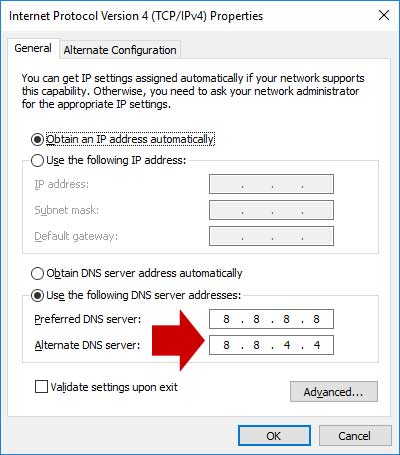
تحدثنا في مقال سابق حول شرح تغيير DNS لتسريع النت وتجاوز الحجب الذي عملنا من خلاله على تقديم طرق لتغيير DNS وذلك من أجل تسريع النت وتجاوز حجب المواقع، أما شرح اليوم حول DNS من خلال تغيير السيرفرات الخاصة به لأجل حل كل مشاكل النت التي قد تواجهها.
عموما من خلال تغيير عنوان IPV4 DNS سوف تتمكن من حل مشكلة this site can’t be reached للكمبيوتر وذلك عبر الخطوات التالية:
1- أول خطوة إضغط على أيقونة الإنترنت والتي تتواجد على شريط المهام أسفل الشاشة من خلال زر الفأرة الأيمن.
2- بعد ذلك قم بالضغط على خيار Open Network and Sharing Center.
3- بعد ذلك سوف يتم فتح نافدة جديدة أمامك وكل ما عليك القيام به هو الضغط على خيار Connections.
4- ثم بعد ذلك قم بالضغط على Properties وبعدها على Wifi Properties مباشرة.
5- سوف يظهر لك خيار Internet Protocol Version 4 (TCP/IPv4) وبعدها على Properties.
6- بعدها كل ما عليك القيام به هو إدخال هذه الأرقام في المكان المخصص لها أمامك:
8.8.8.8 و 8.8.4.4
7- بعد ذلك إضغط على خيار OK ثم قم بتجربة متصفحك مرة أخرى وسوف تجد أنه تم حل مشكلة this site can’t be reached للكمبيوتر.
إن كان لا يمكن الوصول إلى موقع الويب هذا استغرق وقتًا أطول مما يجب للاستجابة أو لا يمكن الوصول إلى موقع الويب هذا ويندوز 7 و 8 و 10 ومختلف نسخ الويندوز فكل ما عليك هو اتباع هذه الطريقة التي توفر القدرة كذلك على حل مشكلة عدم فتح بعض المواقع ويندوز 10 بشكل مميز.
ضبط TCP/IP
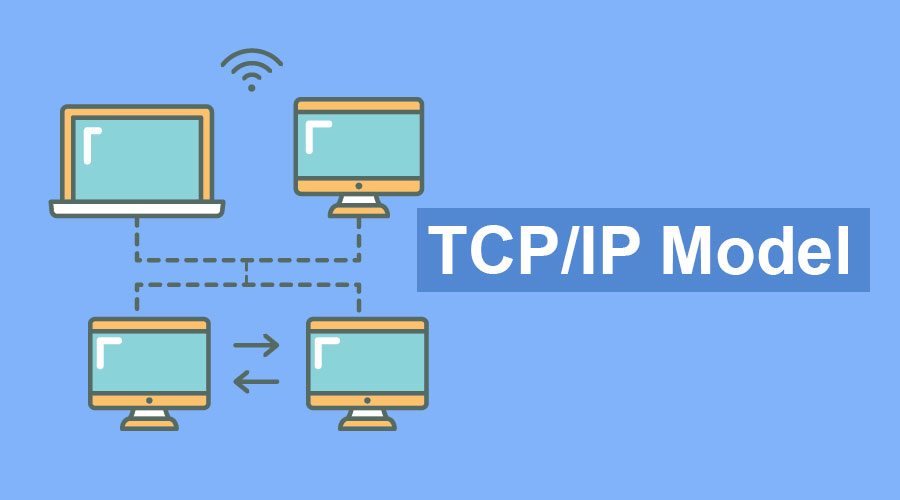
من بين أهم الطرق التي تساعد على حل مشكلة this site can’t be reached للكمبيوتر هي الإعتماد على ضبط TCP/IP التب تعد من الطرق المميزة والبسيطة وللقيام بهذه الطريقة قم باتباع الخطوات التالية:
1- قم بالضغط على “علامة الويندوز” على لوحة المفاتيح + حرف R في نفس الوقت.
2- بعد ذلك سوف يتم فتح نافدة RUN.
3- كل ما عليك الأن هو كتابة أمر CMD على النافدة ثم الضغط على Entrer.
4- بعدها سوف يتم فتح موجه الأوامر CMD وقم بكتابة أمر command prompat وبعدها قم بكتابة هذه الأوامر:
ipconfig /release
ipconfig /all
ipconfig /flushdns
ipconfig /renew
netsh int ip set dns
netsh winsock reset
ملحوضة: قم بكتابة هذه الأوامر بالترتيب وبعد كتابة كل أمر منها قمن بالضغط على Entrer وهكذا.
إعادك تشغيل الكمبيوتر

من بين أهم الطرق التي أنصح بها شخصيا وقبل القيام بأي طريقة على جهازك قم بإعادة تشغيل الحسوب الخاص من خلال الضغط على Restart لإعادة تشغيله، وهذا راجع للعديد من التجارب الشخصية التي واجهتها سابقا والتي كانت صعبة جدا ولكن اكتشفت من خلالها أنه يمكن حل العديد من المشاكل من خلال إعادة تشغيل الكمبيوتر فقط.
لذا عند مواجهتك لأي مشكلة مزعجة على جهازك فكل نا عليك القيام به هو إعادة تشغيل جهازك وفي الأغلب سوف يتم حل المشكل الذي تعاني منه وفي حالة لم يتم حل المشكل فبعدها يمكنك اتباع الطرق الأخرى في حا المشكلة التي تعاني منها، كما يجدر بالذكر أن هذه الطريقة تعمل كذلك على حل مشكله this site can’t be reached للاندرويد لذا أدعوك لتجربتها.
إعادة تعيين إعدادات جوجل كروم
من بين أهم الخطوات التي تساعد في حل مشكلة this site can’t be reached للكمبيوتر والتي تعد أسهل طريقة وهي العمل على إعادة تعيين إعدادات متصفح جوجل كروم والتي تساعد في إعادة المتصفح إلى حالته الأصلية والأولى التي كان عليها.
للقيام بهذه الطريقة فكل ما عليك هو اتباع الخطوات التالية:
1- قم بفتح متصفح كروم.
2- بعد ذلك قم بكتابة هذا الأمر على نافدة المتصفح.
Chrome://flags
3- ثم قم بالضغط على Entrer.
4- بعدها سوف يظهر أمامك خيار Reset All To Default وكل ما عليك هو الضغط عليه وسوف يتم حل المشكلة التي تعاني منها بشكل سريع.
من خلال اعتمادك على هذه الطريقة في حل مشكلة This site can’t be reached على متصفح جوجل كروم سوف تكون تمكنت من حلها بشكل سهل وبسيط.
تشغيل DNS من جديد
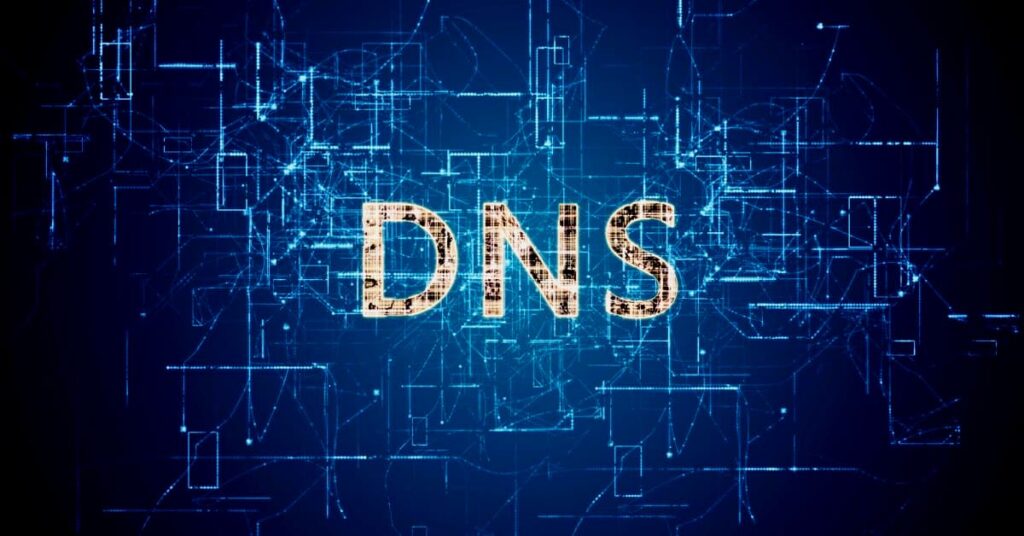
سوف أقدم لكم في هذه الفقرة أحد أهم الطرق التي تساعد في حل مشكلة this site can’t be reached للكمبيوتربشكل مميز للغاية والجميل في الأمر أنها غير معقدة وكل ما عليم هو اتباع بعض الخطوات البسيطة وهي كالتالي:
1- قم بالضغط على “زر الويندوز” على لوحة المفاتيح + حرف R في وقت واحد.
2- سوف يتم فتح قائمة Run مباشرة.
3- بعد ذلك قم بكتابة هذا الأمر ثم الضغط على Entrer.
services.msc
4- بعد ذلك سوف تظهر لك العديد من الخيارات وكل ما عليك هو البحث عن خيار Dns Client والضغط عليه.
5- بعد القيام بهذا قم بالضغط على Restart وقم بعد ذلك بالدخول إلى الموقع من جديد وسوف تجد أنه بدأ يعمل بشكل عادي.
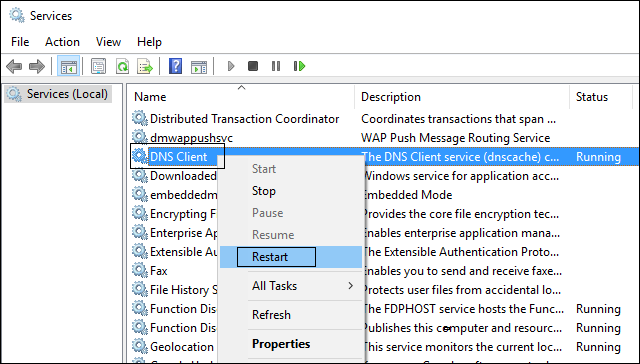
تشغيل مستكشف أخطاء الشبكة Network Troubleshooter
هناك العديد من الطرق التي تساعد في حل مشكلة this site can’t be reached للكمبيوتر ومن أبرز هذه الطرق هي تشغيل مستكشف أخطاء الشبكة Network Troubleshooter الذي سوف يساعدك في حل هذه المسكلة بشكل أكثد وكل ما عليك القيام به هو اتباع الخطوات التالية:
1- قم بالضغط على زر Windows + R في وقت واحد.
2- سوف يتم فتح قائمة Run وكل ما عليك هو كتابك هذا الأمر ثم الضغط على Entrer.
ncpa.cpl
3- بعد ذلك قم بالضغط على الشبكة التي تستخدمها بزر الماوس الأيمن ثم الضغط على خيار Diagnose وكل ما عليك الأن هو الإنتظار قليلا ليتم فحص أي مشاكل.
4- بعد ذلك وفي أغلب الحالات سوف تظهر لك هذه الرسالة:
Enabled for “wireless Network Connection”
5- وليتم حل المشكل بشكل تلقائي قم بالضغط على خيار Try this repairs as an Administator ثم قم بالضغط على خيار Apply this fix.
6- قم بإعادة تشغيل جهازك وسوف تلاحظ أنه قد تم حل مشكلة this site can’t be reached للكمبيوتر.
حل مشكلة this site can’t be reached للكمبيوتر عبر إضافة VPN In The House
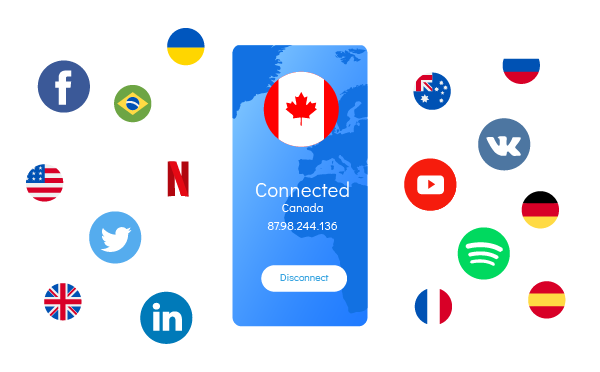
سوف نعتمد في هذه الفقرة على أحد الطرق المميزة التي تساعد في حل مشكلة this site can’t be reached وذلك من خلال إضافة مميزة وهي VPN In The House.
1- قم بتنزيل إضافة VPN In The House على متصفح كروم من هنا.
2- بعد ذلك قم بتثبيت الإضافة على متصفحك.
3- بعد ذلك قم بالضغط على الأداة ثم قم الضغط على خيار Connect.
4- بعد ذلك قم بإغلاق المتصفح بشكل كلي ثم قم بفتحه مرة أخرى.
5- بعد ذلك سوف يتم حل مشكلة this site can’t be reached بشكل نهائي.
حل مشكلة this site can’t be reached للهاتف
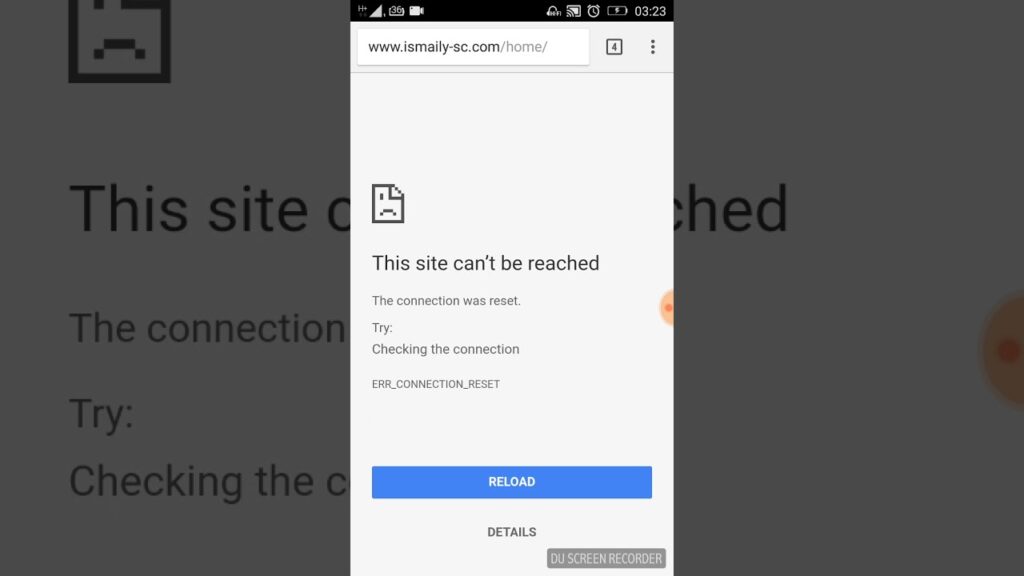
من بين أفضل الطرق التي تساعد في حل مشكلة this site can’t be reached للاندرويد وللهواتف الذكية عموما هي الإعتماد على تطبيق Psiphon الذي يعد أفضل برنامج VPN مجاني والذي يمكنك الإعتماد عليه في حل هذا المشكل بشكل نهائي.
1- قم بتحميل تطبيق Psiphon من هنا.
2- بعد ذلك قم بتثبيت البرنامج على هاتفك.
3- بعد ذلك قم بفتح التطبيق والضغط على خيار Connect.
4- بعد ذلك قم بالدخول مرة أخرى للمتصفح وسوف تجده يعمل أفضل من السابق.
وبهذا تكون تمكنت من حل مشكله this site can’t be reached للاندرويد والهواتف الذكية عامة.











